虽然现在Win11系统已经出来了,但是Win10系统还是大家最常使用的系统,微软承诺Win10维护至少到2025年呢,所以大家还是继续在使用Win10系统。很多用户想使用Win10易升来升级Win10系统,但是不会使用,小编这就来为大家带来教程。
易升级助手怎么升级Win10系统
具体步骤:
1、要使用Windows10易升软件需要先下载安装,可以先在百度搜索【Windows10更新助手】。然后在搜索结果中点击图示的【Windows10更新助手】,注意不要点击非微软的网站。在打开的页面中点击【立即更新】按钮。
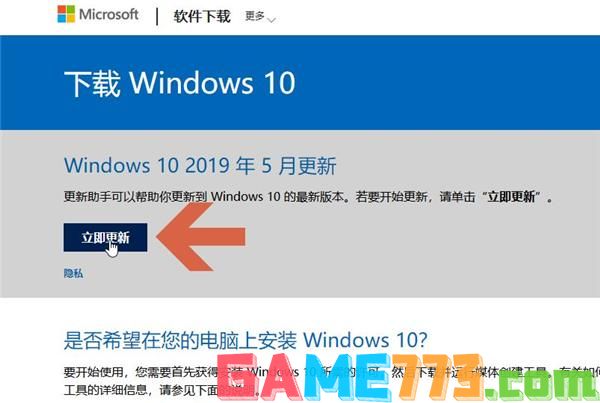
2、这时会提示下载Windows10易升,按提示下载安装即可。
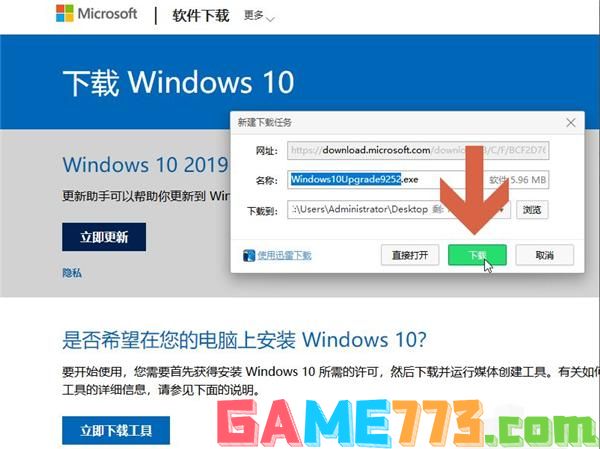
3、打开win10升级工具,接受许可条款。

4、检测环境后出现兼容此电脑提示,点击下一步。
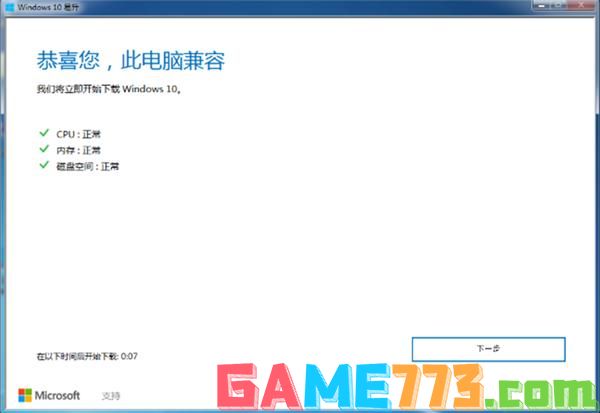
5、之后就等待升级win10系统。
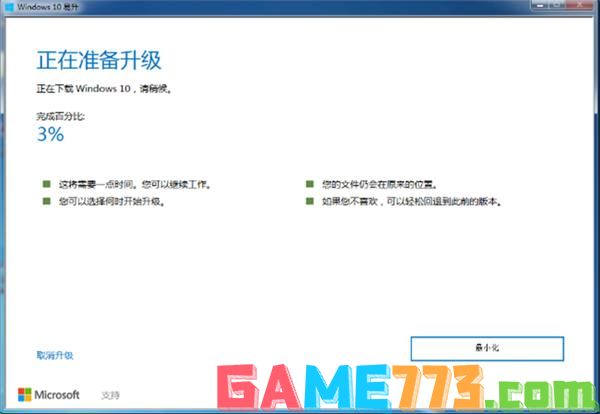
6、安装过程中会提示我们重启,根据向导重启即可。

7、出现win10系统界面就可以正常使用了。
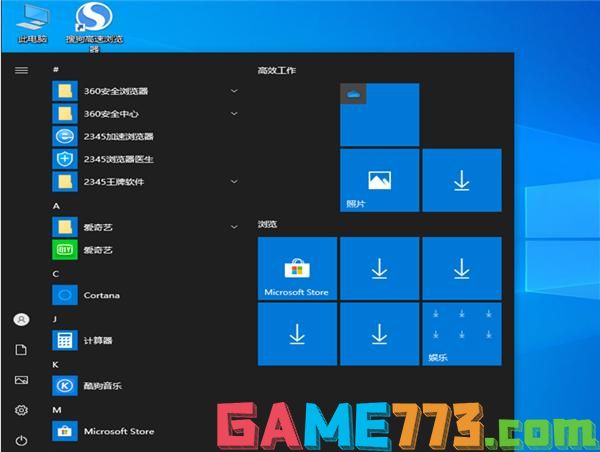
其他方式
如果大家不想用Win10易升来升级系统,想换个新的系统,推荐使用番茄一键装机,首页将会自动检测当前系统版本
同时还会显示系统盘符、分区格式、主板型号、CPU型号、电脑内存、硬盘型号、下载目录、网络状态一系列信息,非常的详细
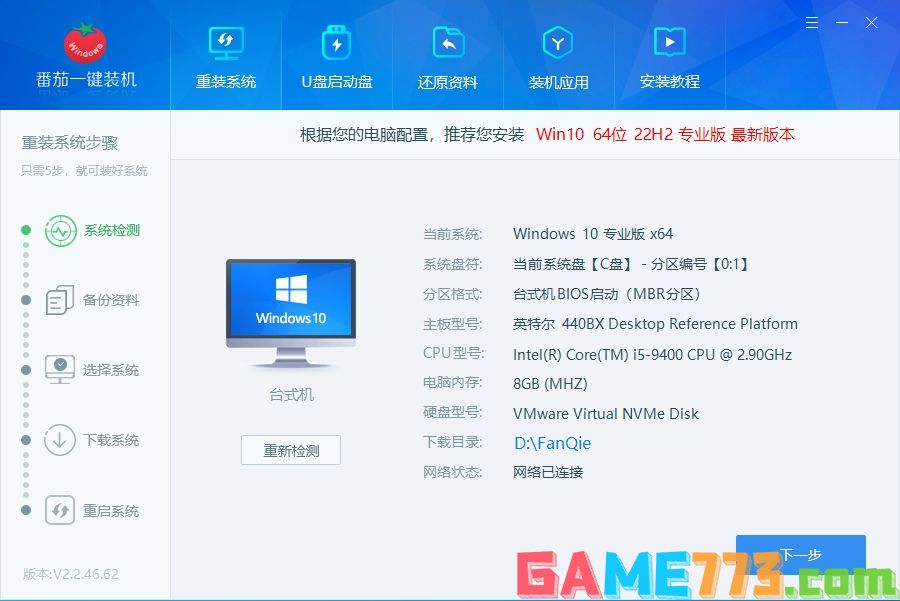
还能够根据你当前电脑配置,给你推荐最合适的系统版本,如果对当前系统不满意的话,可以一键重装系统,轻松五步便可以重装,下面是具体步骤。
1、确认好当前信息后点击下一步。
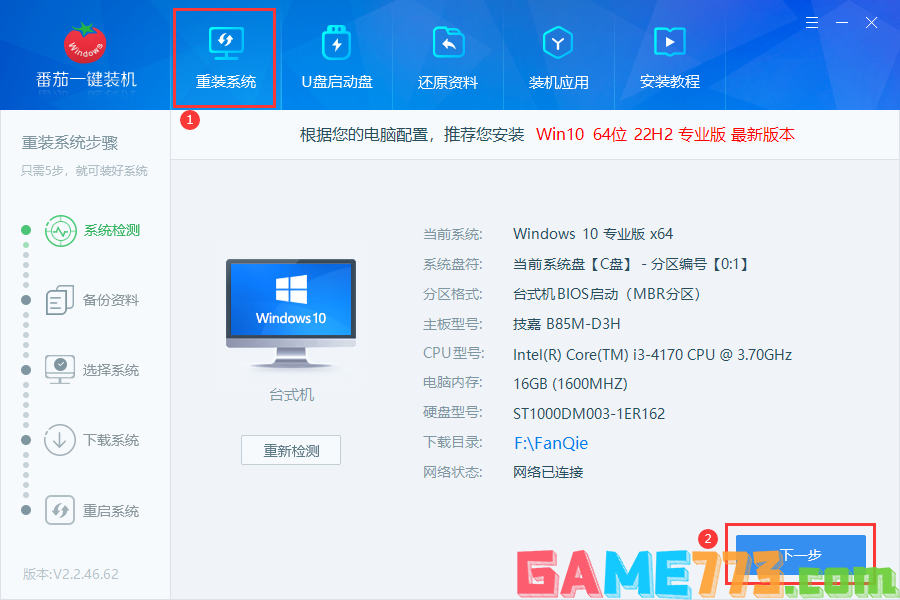
2、如果需要备份的用户,可以按需要备份你的文件(不需要备份就不要勾选),提供了桌面文件,我的文档,我的收藏夹备份
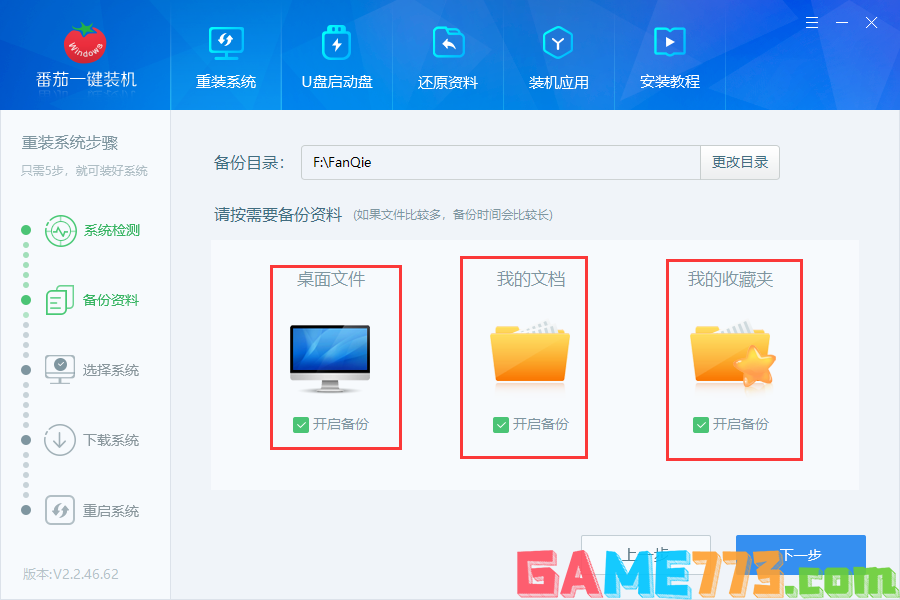
3、选择你需要的系统下载安装,比如Win10最新版22h2。
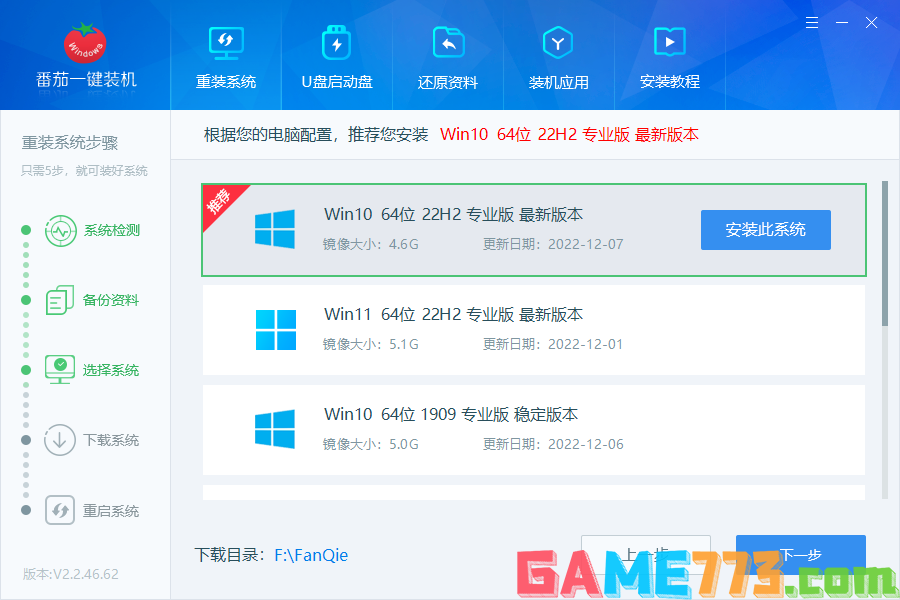
4、接着等待下载完成,后面的流程全自动完成,下载完成后,会自动重启安装。
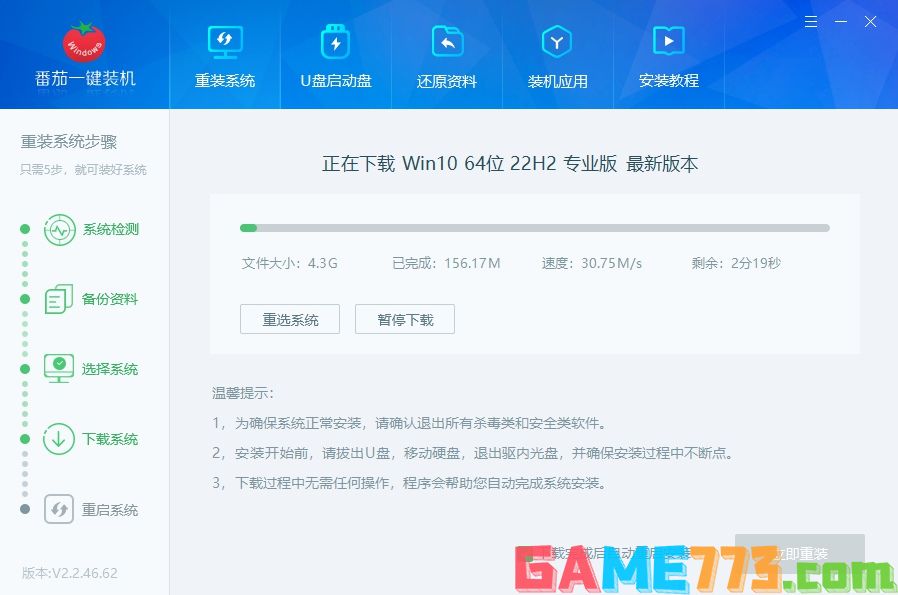
5、系统下载完成后,进入全自动安装流程,整个环节不需要手动操作,等待安装完就可以了。时间大概10分钟(看电脑配置的差异安装时间可能会有所出入),之后重启进入就完成了。
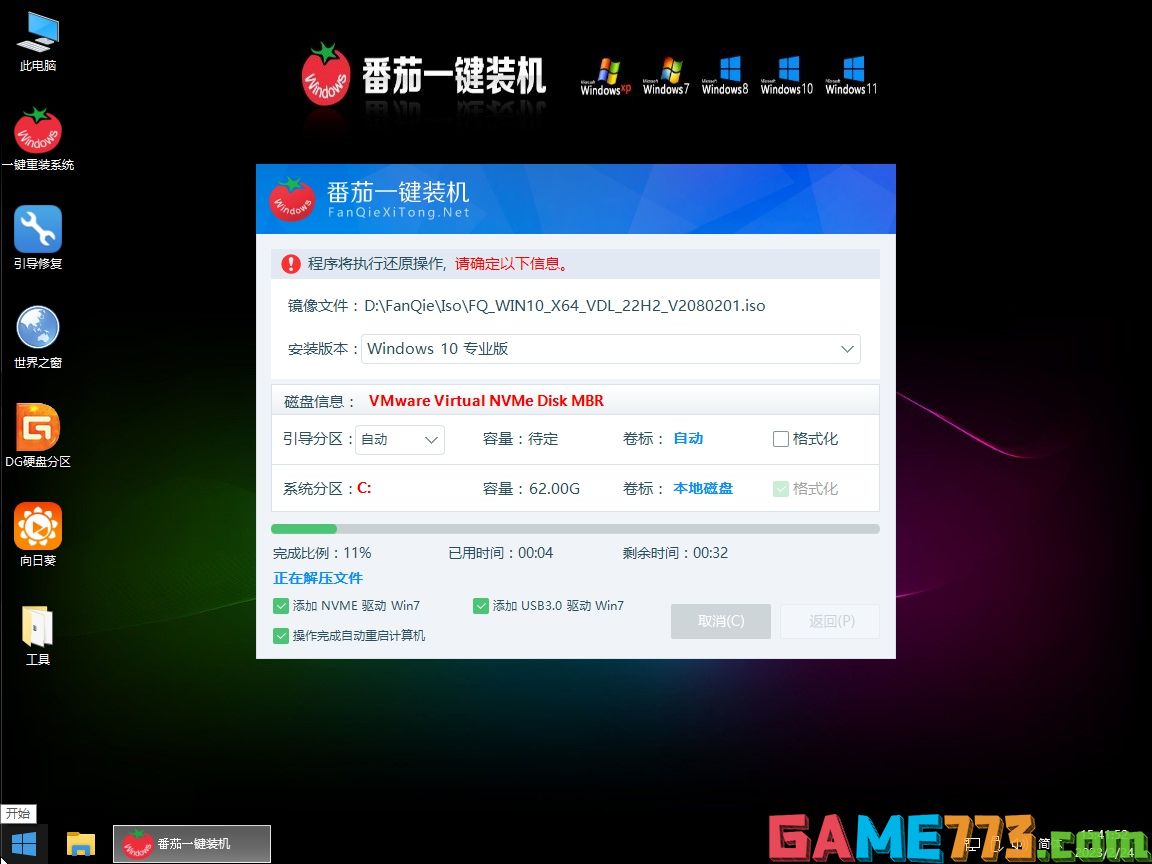

出行购物 61.47 MB
蜜芽tv最新版本是一款专门特卖母婴育儿产品的平台,在这里你将会看到更多超值精彩优化,你想买的东西这里都有,并且能够做到七天无理由退货哦,进口非常有保障,喜欢购物的你一定不能错过!蜜芽tv软件介绍:蜜芽是中
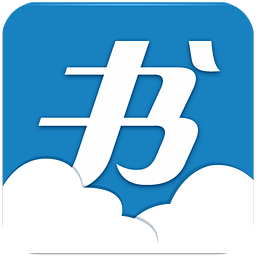
资讯阅读 0KB
云中书城阅读器修改版是一款云中书城内购修改版本,海量书籍,收录盛大文学旗下起点中文、红袖添香、潇湘书院、小说阅读网、榕树下等网站全部原创小说,已经为用户修改付费书籍,在线即可欣赏vip书籍!喜欢就来下载体

生活服务 15.1M
Perfectviewer是款好用的插件,用户可以在这里搜索本地文件来进行导入,便捷的软件操作使用起来十分的快速,各种设置满足用户的需求,快速阅读千万不要错过,快来感受一下吧!

商务办公 2.74M
巧虎学汉字手机版是一个专注于小孩学习汉字的软件,通过有趣的教育方式让孩子更能接受知识。不像传统的教育模式那样无聊,这款软件配有丰富的动画图片和有趣的视频,让孩子学习起来更有动力更加轻松。有需要的朋友可
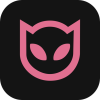
影音播放 5.7M
恐影迷app是款好用的影视大全,热门的影视等着你来选择,多种版块内容满足用户的不同需求,一键搜索来进行观看,支持本地缓存千万不要错过,各种清晰度等着你来调整。

生活服务 37.3 MB
最新版样本户之家是一款可以在线网上进行问答的软件,各种央视问卷调查,可以免费领取礼物的哟!邓丽样本家,你可以开始你的问卷之旅。获取你的积分,查看商城免费邮寄礼物,喜欢就来极光下载站体验一番吧!样本户之

商务办公 19.30M
成都教育app是一款由成都教育局为用户设计的教育咨询学习平台,为用户提供最新的教育资讯、教育动态、招考信息、在线咨询、公开电话等功能服务,让用户时刻了解成都教育资讯和教育时政,有需要者欢迎下载!成都安全教

影音播放 19.6M
三妹影院app是一款非常好用的影视播放软件。三妹影院app拥有海量影视资源,类型丰富,更新及时。用户可以在线观看全网最新最热门的影视,都是免费提供哦。该软件还具有强大的搜索引擎和智能推荐功能,找剧更加轻松。

生活服务 81.8M
金苗宝软件下载,这是一个非常非常棒的母婴软件哦!对儿童打预防针接种预约,提高家长安全接种意识,快来下载体验吧!

资讯阅读 14.1 MB
小说阅读吧最新版本这是一款汇集了全网丰富小说阅读资源的应用程序软件,通过该小说阅读吧最新版本软件能够获取到更多热门小说推荐资源,超多高品质的原创小说读物都可以在